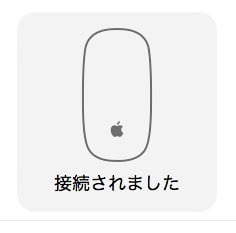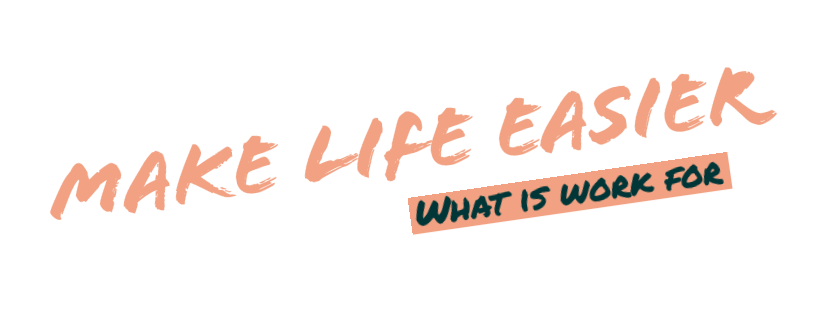マックのワイヤレスマウス、マジックマウスがよく切れる・・・あれおかしいなぁ。電池交換したばかりだし、電池切れるには早すぎる。
マジックマウス接続解除の頻発。
とってもストレス!

マジックマウスの電池切れの時は『マウスの電池が少なくなっています』という表示が出るのでやはり違う。また、ツールバー右上のブルトゥースマークをクリックしてマウスの項目を開けば、マジックマウスの電池残量は簡単に確認できる。
マジックマウスの接続切れの頻発を直すために、Bluetooth関連のファイルを削除するなどの方法もあるようなのだが、それらを試す前に、もっとリスクが低く、簡単にできるマックのマジックマウスの接続し直しを実施しよう。
▼が、その前に、マックのマジックマウス掃除した?
マックのマジックマウスが切れる時の解決方法として、Bluetooth管理画面でマウス削除・再追加を行ってみると良いのだ。そして、Bluetooth管理画面でマウスを削除・再追加する前には、是非一度マウスの掃除をしてみることをおすすめする。
マックのマジックマウスが切れてしまう時、これをやったら直る!という高確率の方法
【方法1】マジックマウスの掃除
最初に是非していただきたいのは、マジックマウスの電池部分の掃除。
掃除と言ってもマジックマウスを分解して・・・なんていうものではなく、小さなチリや埃などが電池部分やセンサー部分についていないかを確認。あれば、取り払う。

猫や犬などが自宅にいる人は、小さな毛などがマウスに知らずについていることも多い。小さな埃やチリがマジックマウスに悪さするの?と思うところなのだが、電池との間に入っていたりセンサーに細かく塵がついていたりするだけで、反応が悪くなってしまうのがマックのマジックマウス。繊細なんだな〜。
電池をとって掃除をしてくださいね。これだけでマジックマウスが切れやすい現象が直ってしまうことがよくある。
そして、マジックマウスを掃除しても直らない場合に、Bluetoothの設定から一回マジックマウスを削除しよう。
【方法2】Bluetoothマウス削除・再追加
システム環境設定でマウスボタンをクリック
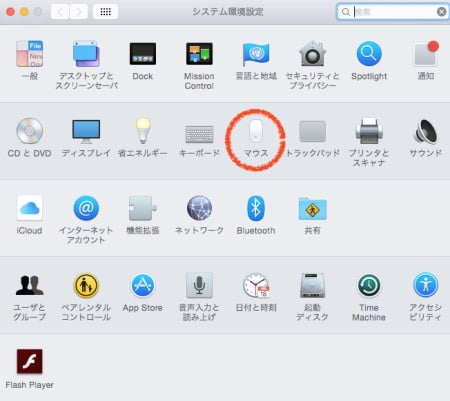
先ほどのツールバー右上、ブルトゥースマークからマジックマウスの設定画面を開けても同じ画面にたどり着く。
マウスの環境設定画面を開けると
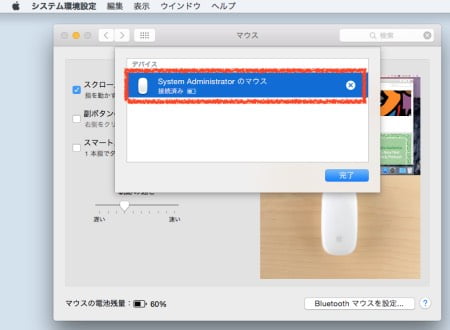
接続しているデバイスに、今自分自身が使っているマジックマウスが表示される。ここで削除ボタンを押して、一旦マジックマウスを接続から削除しよう。接続を削除した時点で、マジックマウスはもちろん使えなくなる。だけど、マウスをクリックすればすぐに再認識する仕組みとなっている。
案外、マジックマウスを掃除したら接続切れが直ったということも多いので、小難しいファイル削除などを行う前に、マジックマウスの掃除・Bluetoothからの削除と再追加。システム再起動をお試しあれ。